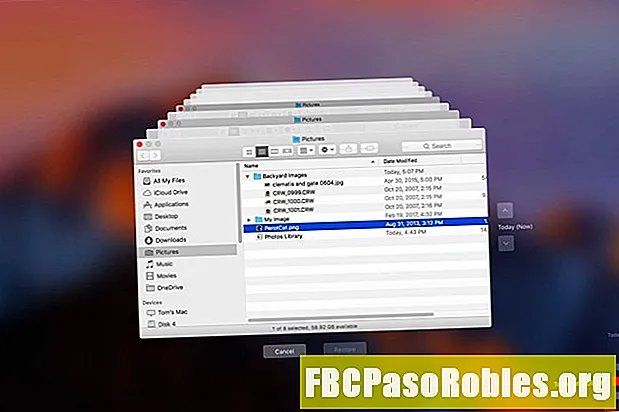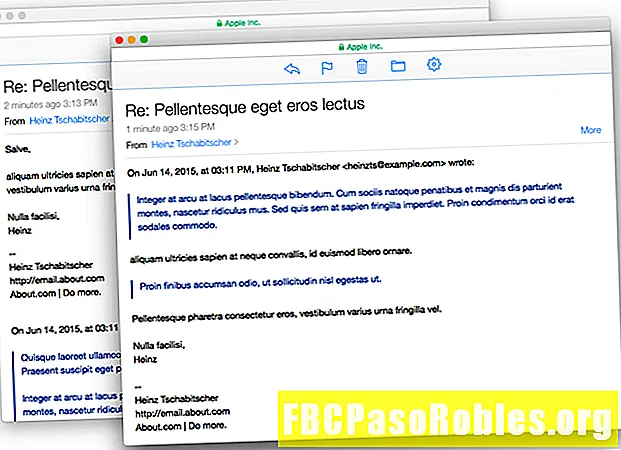কন্টেন্ট
- আপনার পিসিতে আপনার পিএসপি ডাউনলোডগুলি পরিচালনা করুন
- পিএসপির জন্য সনি মিডিয়া গো সেটআপ করা হচ্ছে
- অতিরিক্ত সনি মিডিয়া গো সেটআপ টিপস
- আপনার যা দরকার
আপনার পিসিতে আপনার পিএসপি ডাউনলোডগুলি পরিচালনা করুন

আপনার পিএসপি ডাউনলোডগুলি পরিচালনা করা পিসির জন্য সোনার মিডিয়া গো সফ্টওয়্যার দিয়ে আরও সহজ করা হয়েছে। মিডিয়া গো একটি মিডিয়া ম্যানেজারের আপডেট এবং প্রতিস্থাপন। এটি নিখরচায় এবং আপনার পিসিতে আপনার পিএসপি ডাউনলোডগুলি পরিচালনা করার জন্য একটি দরকারী ইউটিলিটি হতে পারে। এটি আপনার পিসি থেকে প্লেস্টেশন স্টোর অ্যাক্সেস করার একমাত্র উপায়, সুতরাং আপনার যদি একটি ওয়্যারলেস রাউটার বা পিএস 3 না থাকে তবে প্লেস্টেশন নেটওয়ার্ক থেকে পিএসপি ডাউনলোড পাওয়ার এটি আপনার একমাত্র উপায়। আপনার একবার মিডিয়া গো সেট আপ হয়ে গেলে, আপনার পিসিতে পিএসপি ডাউনলোড করা স্ন্যাপ। এখানে কিভাবে।
মিডিয়া গো 2018 এর মতো আর সমর্থিত নয় This নিবন্ধটি কেবল সংরক্ষণাগার উদ্দেশ্যেই রয়েছে।
পিএসপির জন্য সনি মিডিয়া গো সেটআপ করা হচ্ছে
-
আপনার পিসিতে আপনার প্রিয় ব্রাউজারটি শুরু করুন (আপনি যদি ম্যাকের উপরে থাকেন তবে আপনাকে পিএসপি ডাউনলোডগুলি পরিচালনা করার জন্য একটি তৃতীয় পক্ষের প্রোগ্রামটি খুঁজে পেতে হবে কারণ ম্যাকের জন্য মিডিয়া গো উপলভ্য নয়)। যে কোনও আপডেট হওয়া ব্রাউজারটি কাজ করা উচিত should
-
আপনার ব্রাউজারটি মিডিয়া গো পৃষ্ঠায় (উত্তর আমেরিকান প্লেস্টেশন নেটওয়ার্ক) নির্দেশ করুন।
-
"সোনি মিডিয়া গো ডাউনলোড করুন এখন" (এটি রংধনু রঙিন বাক্স) বলে যে গ্রাফিকটিতে ক্লিক করে মিডিয়া গো ডাউনলোড করুন। পপ-আপ উইন্ডোতে "সংরক্ষণ করুন" নির্বাচন করুন।
-
ডাউনলোড শেষ হয়ে গেলে, আপনার ব্রাউজারটি বন্ধ করুন এবং মিডিয়া গো এর ইনস্টলার আইকনটিতে ডাবল ক্লিক করুন (এটি আপনার ডেস্কটপে থাকা উচিত, তবে আপনার পিসির ডিফল্ট অন্য কোনও জায়গায় ডাউনলোড করার জন্য সেট করা থাকলে এটি অন্য কোথাও হতে পারে)।
-
সফ্টওয়্যারটি ইনস্টল করতে দেওয়া অনুরোধগুলি অনুসরণ করুন এবং এটি শেষ হয়ে গেলে "সমাপ্ত" ক্লিক করুন।
-
ইনস্টলেশন সমাপ্ত হলে, মিডিয়া গো আপনাকে প্রোগ্রামটিতে কোন ফাইলগুলি আমদানি করতে হবে তা চয়ন করতে অনুরোধ করবে। মিডিয়া গোতে অ্যাক্সেসযোগ্য থাকতে চাইলে আপনার যদি মিডিয়া ফাইল থাকে তবে তাদের ফোল্ডারগুলি নির্বাচন করুন। আপনার যদি ইতিমধ্যে মিডিয়া ম্যানেজারটি ইনস্টল এবং কনফিগার করা থাকে তবে আপনি মিডিয়া ম্যানেজারের কাছ থেকে মিডিয়া গো আপনার মিডিয়া এবং সেটআপ আমদানি করতে বেছে নিতে পারেন।
-
তারপরে আপনাকে মিডিয়া গো দিয়ে কোন ডিভাইস ব্যবহার করবেন তা নির্বাচন করতে অনুরোধ জানানো হবে। পিএসপি নির্বাচন করুন। আপনার যদি একটি সনি এরিকসন ফোন থাকে তবে আপনি এটিও নির্বাচন করতে পারেন। যদি আপনি না জানেন তবে আপনি সর্বদা পরে ডিভাইসগুলি যুক্ত করতে পারেন।
-
"সমাপ্তি" ক্লিক করুন এবং মিডিয়া গো আপনি যে ফাইলগুলি আমদানি করতে বেছে নিয়েছেন সেগুলি দিয়ে নিজেই আপডেট হবে। টিপ 2 দেখুন।
-
লাইব্রেরিটি আপডেট হয়ে গেলে, মিডিয়া গো আপনাকে চালু করে আপনার লাইব্রেরিটি প্রদর্শন করবে। আপনার সামগ্রী দেখতে বাম কলামে শিরোনামগুলি ব্যবহার করুন।
-
প্লেস্টেশন স্টোরটি দেখার জন্য, বাম কলামের নীচে অবস্থিত "প্লেস্টেশন স্টোর" ক্লিক করুন click প্লেস্টেশন স্টোর সরাসরি মিডিয়া গোয়ের মধ্যেই চালু হবে।
-
সাইন ইন করতে, স্ক্রিনের উপরের ডানদিকে আইকনের সারিতে ডানদিকে ডানদিকে আইকনটি নির্বাচন করুন (টিপ 3 দেখুন)। আপনার যদি ইতিমধ্যে প্লেস্টেশন স্টোর অ্যাকাউন্ট না থাকে তবে আপনি এই সময়ে একটি নতুন অ্যাকাউন্ট তৈরি করতে পারেন (টিপ 4 দেখুন)।
-
শিরোনাম এবং আইকনগুলি ব্যবহার করে স্টোরটি নেভিগেট করুন।
অতিরিক্ত সনি মিডিয়া গো সেটআপ টিপস
- আপনি যখন মিডিয়া গো ইনস্টল করতে শুরু করেন তখন আপনি স্ট্যান্ডার্ড বা কাস্টম ইনস্টলেশন নির্বাচন করতে পারেন। আপনি কী করছেন তা না জানা অবধি স্ট্যান্ডার্ডের সাথে থাকা ভাল।
- আপনার কাছে যদি একটি বড় গ্রন্থাগার থাকে তবে মিডিয়া গোতে সমস্ত কিছু আমদানি করতে কিছুটা সময় লাগতে পারে, তাই ধৈর্য ধরুন।
- প্লেস্টেশন স্টোরটিতে লগ ইন করার সময় আপনি সঠিক আইকনটি ক্লিক করছেন তা নিশ্চিত করার জন্য, প্রতিটি আইকনের উপরে আপনার কার্সারটিকে হোভার করুন এবং পপ আপ হওয়া ক্যাপশনটি পড়ুন।
- আপনার PS3 বা পিএসপিতে যদি আপনার বিদ্যমান প্লেস্টেশন স্টোর অ্যাকাউন্ট থাকে তবে লগ ইন করতে একই ব্যবহারকারীর নাম এবং পাসওয়ার্ড ব্যবহার করুন।
- ডাউনলোড করতে, আপনার একটি ইউএসবি কেবলের মাধ্যমে আপনার পিসি আপনার পিসি সাথে সংযুক্ত থাকা দরকার। আপনার পিএসপিতে একটি মেমরি স্টিক inোকানো আছে তা নিশ্চিত করুন যা আপনার পিএসপি ডাউনলোডগুলি ধারণ করার জন্য পর্যাপ্ত মেমরি রয়েছে। পিএসপি সংযুক্ত না হয়ে আপনি ডাউনলোড করতে পারবেন না।
আপনার যা দরকার
- একটি পিএসপি (যে কোনও মডেল)
- একটি ইউএসবি কেবল (এক প্রান্তে মান সংযোগ এবং অন্যদিকে মিনি-বি)
- আপনার ডাউনলোডগুলি ধরে রাখতে পর্যাপ্ত ফ্রি মেমরি সহ একটি মেমরি স্টিক
- একটি ইন্টারনেট সংযোগ
- একটি পিসি বা একটি ম্যাক
আপনি যদি আপনার পিএসপির জন্য সামগ্রী পরিচালনা করার জন্য সমস্ত সফ্টওয়্যার বিকল্প সম্পর্কে আরও জানতে চান তবে পিএসপি ইউটিলিটি সফ্টওয়্যারটির এই সহজ গাইডটি পড়ুন।